您好,登录后才能下订单哦!
win10添加python环境变量的方法?这个问题可能是我们日常学习或工作经常见到的。希望通过这个问题能让你收获颇深。下面是小编给大家带来的参考内容,让我们一起来看看吧!
我用的是python_2.7.3.msi,从官网下载之后,一路按照默认进行安装。
安装之后配置环境变量的步骤如下:
1,点“我的电脑”,右键选“属性”
2,选择“高级系统设置”--->选“环境变量”--->在“系统变量”中选中“Path”,再点“编辑”--->再点“编辑文本”
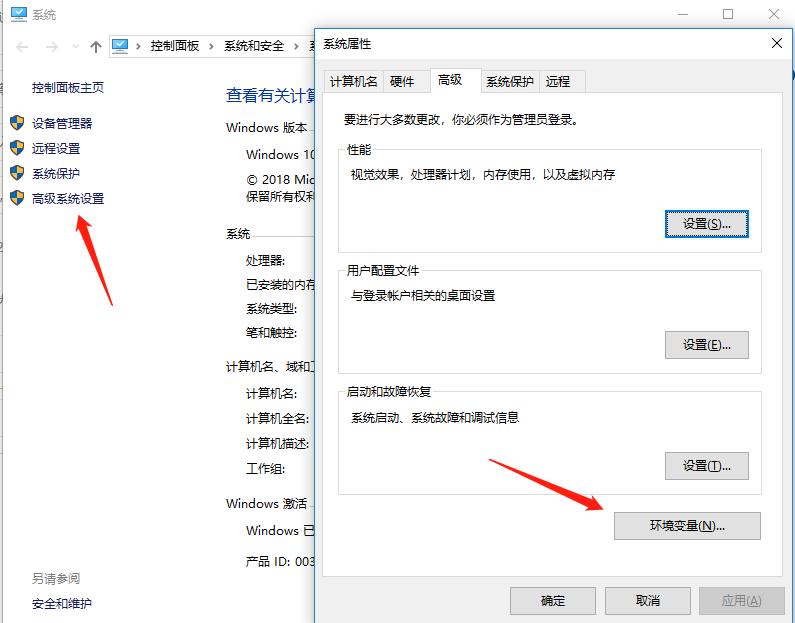
下一步
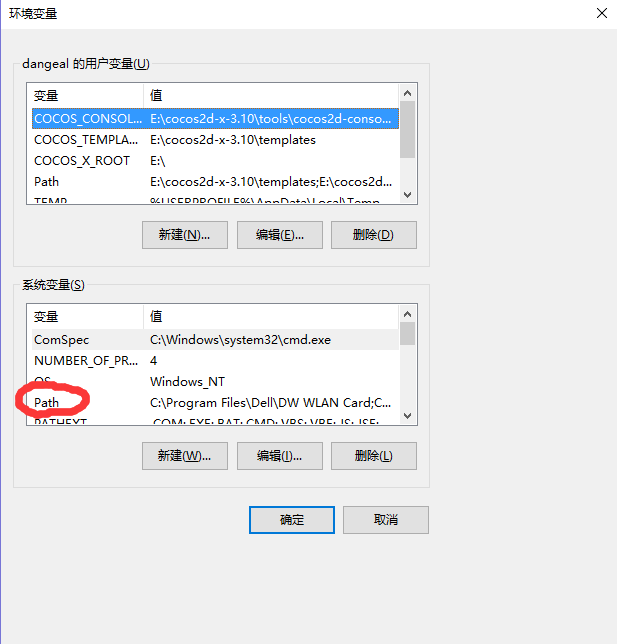
编辑环境变量
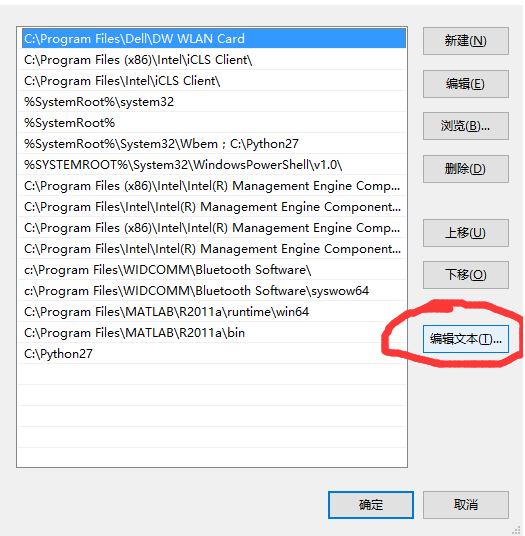
3,在“变量值”一栏,把自己所安装的python路径拷进去就可以了,我安装的路径是“C:\Python27”
%这一步要注意:在拷贝路径“C:\Python27”时,前面要加分号,,还要注意,分号一定是英文输入法里的分号,我刚开始没有注意到这一点,导致在命令行里输入python命令时,总是失败,会提示‘python’不是内部或外部命令,也不是可运行的程序或批处理文件
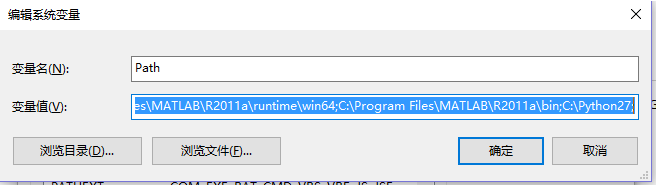
感谢各位的阅读!看完上述内容,你们对win10添加python环境变量的方法大概了解了吗?希望文章内容对大家有所帮助。如果想了解更多相关文章内容,欢迎关注亿速云行业资讯频道。
免责声明:本站发布的内容(图片、视频和文字)以原创、转载和分享为主,文章观点不代表本网站立场,如果涉及侵权请联系站长邮箱:is@yisu.com进行举报,并提供相关证据,一经查实,将立刻删除涉嫌侵权内容。